EyePlayChords
EyePlayChords ist eine kostenlose Musiksoftware für Windows-PCs.
Dieses Programm ermöglicht Kindern und Erwachsenen die aktive Teilnahme am Musikunterricht und an (Musik-)Therapien. EyePlayChords ist ein Musikinstrument für Menschen mit schweren Beeinträchtigungen, die ihren Computerbildschirm per Augen- und Kopfsteuerung, mit Schaltern oder einer Maus steuern können. Es ist ein Instrument zum Spielen und Erzeugen von Akkorden und Einzeltönen. Ein Akkord ist, vereinfacht gesagt, eine beliebige Kombination aus drei oder mehr Tönen. Einzeltöne dienen zum Spielen von Melodien. Am Ende dieser Seite findest du einige praktische Aufgaben für Musiktherapie und Musikunterricht.
Die Einrichtung von EyePlayChords ist ganz einfach:
Schritt 1 – Lade unsere kostenlose Software SetupEyePlayChords1220 herunter und installiere sie.
Schritt 2 – Öffne die Datei „012 Scale C-Am penta.midikeys.xml“ aus dem Dropdown-Menü „DATEI“.
Schritt 3 – Wähle das Feld „Mouse Over Trigger“ und experimentiere mit dem Mauszeiger.
Schritt 4 – Experimentiere mit den Computertasten 1, 2, 3, 4 und 5.
EyePlayChords Tutorial 1
EyePlayChords bietet endlose Möglichkeiten!
Es gibt unzählige Spielmöglichkeiten:
- mit der Maus
- mit einem Eye Tracker (Tobii usw.)
- mit einem Head Tracker (Headmouse usw.)
- mit Schaltern*
* TIPP: Kaufe die EyePlayChords-Oberfläche mit 5 Schaltern unter https://robertsengineering.nl/. Diese Oberfläche ist extrem benutzerfreundlich!

Du kannst die Noten auf verschiedene Arten auslösen:
- Bewege den Mauszeiger über die Akkordpads.
- Klicke auf die Akkordpads.
- Verwende einen Breath-Controller, um die Akkordpads auszulösen.
- Verwende Schalter.
- Verwende deine Computertastatur.
EyePlayChords Tutorial 2
Du kannst verschiedene Klänge von Instrumenten auswählen:
- Du kannst den integrierten Microsoft Wavetable-Synthesizer von Windows nutzen.
- Mit einem virtual MIDI cable, kannst du EyePlayChords mit MIDI-kompatibler Musiksoftware auf demselben Computer verbinden (Reason, Kontakt, Ableton Live, Respiro, Camelot).
- Mit einem USB-MIDI-Interface kannst du externe Musikgeräte wie Synthesizer, Soundmodule, Sampler und Keyboards ansteuern.
EyePlayChords Tutorial 3
Du kannst verschiedene Modi auswählen:
- Mouse over trigger
- Sustain
- endlose Dauer
* Wenn du nichts auswählst, wird das Akkord-Pad mit einem Linksklick angesteuert. Die Dauereinstellung beeinflusst die Länge einer Note.
Tobias Kozlowski demos his software.
Du kannst auch einige Einstellungen für die Bildschirmtastatur ändern. Wähle „Extra“ in der Menüleiste, um die Tastenlänge zu ändern.
Ausdruck:
Die Akkord-Pads haben unterschiedliche Anschlagstärken. Die Noten sind oben laut und werden nach unten hin immer leiser. Du kannst die Pads auch mit einem Breath Controller ansteuern und durch deinen Atem artikulieren. (Dazu musst du die feste Einstellung der Anschlagstärke des Breath-Controllers deaktivieren.)
Weitere Möglichkeiten:
Du kannst die Notendauer, die Abstufung der Anschlagstärke und viele weitere musikalische Einstellungen ändern.
- Mit der Piano Einstellung kannst du die Tondauer der Klaviertasten ändern.
- Die Abstufung der Anschlagstärke kannst du ebenfalls über die Piano Einstellung ändern.
Standardmäßig werden deine Akkorde in einem Dokumentenordner gespeichert. Das Programm bietet viele weitere Funktionen, die du selbst entdecken kannst!
Klinge wie ein Profi – Einstellungen für Fortgeschrittene
Perfekter Klang mit gesampelten Sounds und einem virtuellen MIDI-Kabel:
EyePlayChords kann auch zur Steuerung anderer Musiksoftware verwendet werden. Die Einrichtung erfordert jedoch Computerkenntnisse. Sie benötigen ein virtuelles Verbindungskabel und ein Musikprogramm. Wir verwenden die kostenlose virtuelle MIDI-Kabelsoftware loopMIDI.
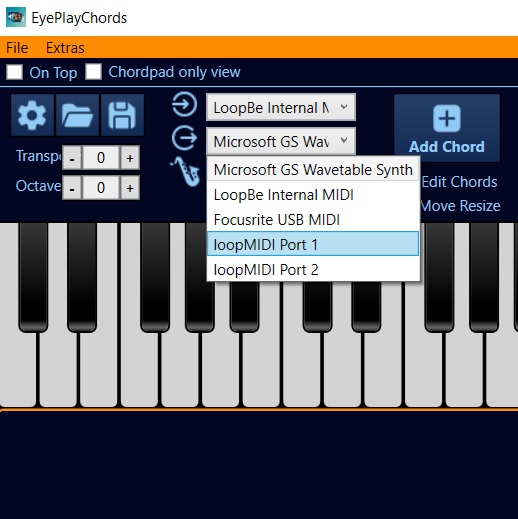
Nach der Installation erscheinen die loopMIDI-Ports 1 und 2 im Auswahlmenü „OUT“.
Vier kostenlose Standalone-Programme mit extrem guten Sounds:
1. Der kostenlos Decent Sampler
Die Installation ist kinderleicht! Download
Neben dem Standalone-Sampler findest du auf der Website auch zahlreiche gesamplelte sounds. Einige davon sind kostenlos.
TIPP: Weitere kostenlose Sounds für den Decent Sampler findest du auf der fantastischen Website Pianobook.co.uk
Pianobook ist eine Peer-to-Peer-Community von Komponisten, Produzenten und Klangkünstlern, die ihre Sounds kostenlos zur Verfügung stellen. Nicht alle Sounds auf der Website sind für den Decent Sampler geeignet, aber diese Übersicht enthält über 100 (!) passende Instrumente und Soundeffekte. Das Sample Winter Voices ist ein absolutes Muss.
Unten findest du ein kurzes Anleitungsvideo.
Tolles Video über den Decent Sampler, das man gesehen haben muss!
2. Die kostenlose Software Kontakt Player von Native instruments.
Die Installation ist zwar etwas aufwendig, lohnt sich aber.
Neben dem Kontakt Player musst du auch die kostenlose Soundbibliothek auf der Website von Native Instruments herunterladen.
Ein Sampler ist ein Musikinstrument, das durch die digitale Wiedergabe von Klangfragmenten Klänge erzeugt. Die Klänge klingen naturgetreu und damit kannst du tolle Musik machen.
Im Sample-Player findest du unter „Optionen“ den Reiter „MIDI“. Wähle „loopMIDI“ und gehe zu Port A. Lade anschließend ein Instrument in den Player und wähle wieder Port A aus.
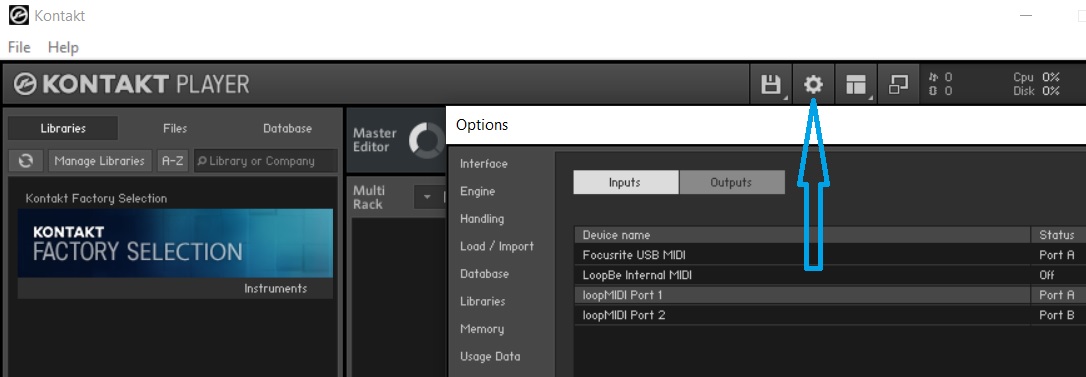
3. Für einen großartigen Piano-Sound empfehlen wir dir das Programm Addictive Keys.
Dort findest du eine Demoversion des gefeierten Studio Grand. Du findest sie hier: : www.xlnaudio.com/demos
Diese Musiksoftware ist sehr empfehlenswert!
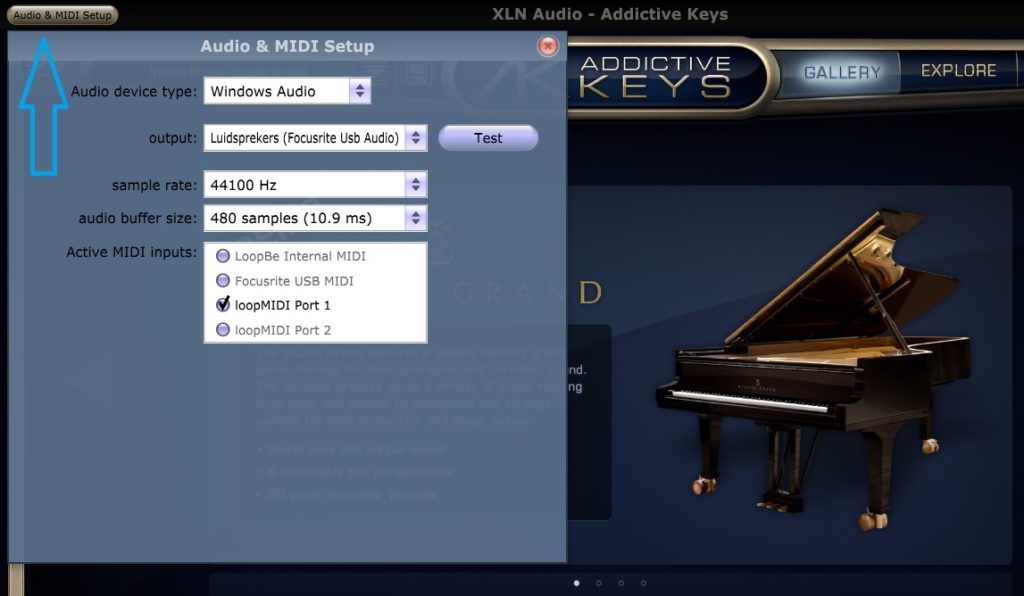
4. NEU: Soundpaint
Soundpaint ist eine Musikplattform, mit der du Musikinstrumente auf deinem Computer erstellen und spielen kannst.
Soundpaint ist eine analoge Sample-Technologie, die Instrumente in Echtzeit mit absolut naturgetreuem Klang rendert. Das kostenlose Soundpaint Programm enthält auch kostenlose Instrumente, darunter sogar einen Steinway-Flügel.
Klangoptimierung mit einem ASIO-Treiber:
Für einen besseren Klang empfehlen wir die Installation eines ASIO-Treibers.
Audio Stream Input/Output (ASIO) ist ein von Steinberg entwickelter Treiber für digitales Audio. ASIO bietet eine Schnittstelle mit geringer Latenz und hoher Wiedergabetreue zwischen einer Softwareanwendung und der Soundkarte eines Computers. Asio4all
Noch besser ist es, eine externe Soundkarte zu kaufen. Wir verwenden focusrite.
Steuerung eines externen Digitalpianos:
Die meisten Digitalpianos verfügen über einen MIDI-Anschluss. EyePlayChords kann über eine USB-MIDI-Schnittstelle mit dem Digitalpiano verbunden werden. Das ist wirklich besonders! Moderne Digitalpianos verwenden MIDI über USB, sodass keine separate Schnittstelle erforderlich ist.

Nutze dafür den MIDI IN/OUT-Anschluss an einem Digitalpiano
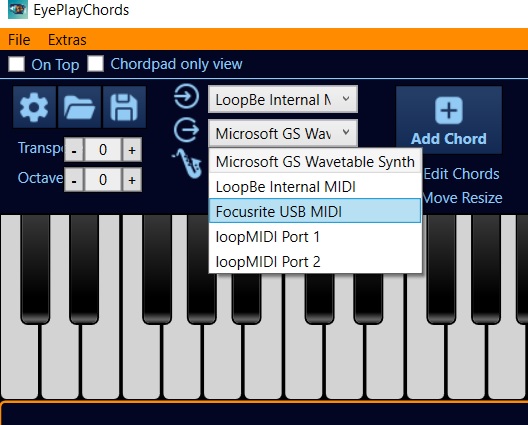
Wähle den USB-MIDI-Ausgang.
TIPP: Die ganze Klasse spielt zusammen
Unsere Software soll sicherstellen, dass sich alle aktiv am Musikunterricht beteiligen können. Wir möchten hier eine Lehrmethode vorstellen, die dir dabei helfen kann, das zu erreichen: Figurenotes.
Beginne mit der gesamten Klasse Figurenotes zu verwenden. Lasse die Schüler*innen in ihrem eigenen Tempo Noten lesen, während die ganze Klasse aktiv ist. https://figurenotes.org/chords/
Hinweis: Wir sind uns bewusst, dass das Bearbeiten und Auswählen in diesem Programm für manche Nutzer zu schwierig ist, sodass sie möglicherweise eine zusätzliche Hilfe für eine Aufführung benötigen. Zukünftig möchten wir zusätzliche barrierefreie Funktionen für Spieler mit Behinderungen hinzufügen, damit sie das Programm einfacher selbst steuern können.
Praktische Aufgaben für Musiktherapie und Musikunterricht
- Installiere EyePlayChords und Decentsampler auf einem Laptop. Der Laptop muss mindestens über Windows 10, eine interne Soundkarte und eine Webcam verfügen. Als Anleitung kannst du die Tutorial-Videos 1, 2 und 3 verwenden.
- Experimentiere mit den verschiedenen Funktionen des Programms. Schließe zunächst den Xbox Adaptive Controller an. Schließe dann die externen Schalter an die Eingänge A, B, X, Y und RT an. Experimentiere nun mit den verschiedenen Funktionen des Programms und untersuche die Funktionen der Schalter.
- Hier eine Möglichkeit ohne die Hände zu benutzen: Installiere die kostenlose Software „Enable Viacam“. Enable Viacam ist eine Mausersatzsoftware, die den Zeiger bewegt, wenn du den Kopf bewegst. Öffne 001 Chords D G A und wähle „Mouse over Trigger“. Lösen die Chordpads mit intuitiven Kopfbewegungen aus.
- Die Kraft der Pentatonik: Wähle 012-Scale C-Am penta. Wir haben einen Workshop zur Pentatonik durchgeführt, den du hier anklicken kannst. Die verwendete Pentatonik hat keine Halbtöne. Daher klingt Musik mit diesen Noten immer gut, alle Noten passen gut zusammen. Es ist toll, mit einer Tonleiter zu improvisieren, die immer gut klingt. Ein 4-jähriger kann so mühelos ein Musikstück komponieren. EyePlayChords bietet auch eine Transponierungsfunktion. So kannst du problemlos mit verschiedenen Tonleitern spielen.
- „Sling-Orchester/Band“: Um zu erleben, wie es ist, mit einer Behinderung ein Musikinstrument zu spielen, kannst du dir ein oder zwei Schlingen umbinden. Mach Musik mit einem Schalter unter deinem Fuß, mit nur einer Hand oder mit dem Kopf. Verwende eViacam, um die Chordpads auszulösen. Stell dir vor, du wärst so schwer behindert, dass du kein Timing hast. Welche Rolle kannst du in einem Musikstück spielen? Könnt ihr gemeinsam ein Musikstück komponieren? Im Video unten siehst du einen Auftritt eines „Sling-Orchesters“ während der Veranstaltung Europa Intakt 2022 – Musik und Inklusion
Europa InTakt 2022 – Workshop Sling Orchestra

Diese Software wurde von Tobias Kozlowski für My Breath My Music konzipiert und entwickelt.